품질 손실없이 M4B 오디오 북을 MP3 형식으로 변환하는 방법
이 기사에서는 변환 방법에 대해 설명합니다. M4B에서 MP3로 간단히. 디지털 오디오 북을 선호한다면 M4B 형식에 익숙 할 것입니다. MPEG-4 기반 오디오 북의 저장 및 배포를 위해 설계되었습니다. 여기에는 오디오 트랙뿐만 아니라 챕터, 마커, 이미지 및 하이퍼 링크에 관한 정보도 포함됩니다.
단, M4B는 호환되지 않아 일부 기기에서는들을 수 없습니다. 오디오 북을 MP3로 변환하는 몇 가지 방법이 있으며 아래에서 가장 좋은 방법을 배울 수 있습니다.
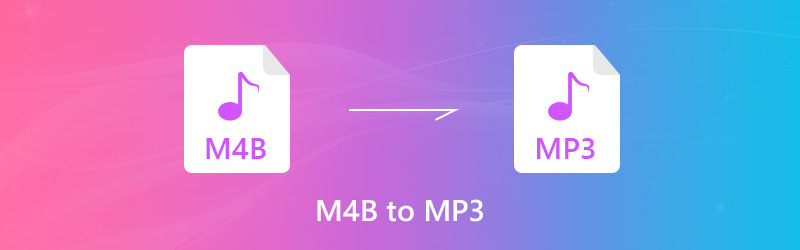
페이지 콘텐츠
1부. M4B를 MP3로 변환하는 가장 쉬운 방법
Vidmore 비디오 컨버터 오디오북 파일을 MP3 형식으로 변환하여 컴퓨터나 휴대용 장치에서 들을 수 있는 가장 쉬운 방법입니다. 다른 소프트웨어와 달리 간결한 인터페이스에 전문가 수준의 기능을 표시합니다. 새로운 사용자라도 M4B 오디오를 MP3로 쉽게 변환할 수 있습니다. 일괄 변환 기능을 사용하면 여러 파일을 선택하고 시간을 절약할 수 있습니다. 게다가 크기 제한도 없습니다. 긴 M4B 오디오북을 자유롭게 MP3로 변환할 수 있습니다. 크고 여러 파일을 변환하는 것이 느리다고 생각할 수도 있습니다. 걱정하지 마십시오. 고속 변환을 위해 120× 가속도를 켤 수 있습니다.
- Windows 및 Mac OS X에서 M4B를 MP3로 변환합니다.
- 오디오 클립 분할, 다듬기 또는 병합과 같은 오디오 북을 편집합니다.
- MP3, AAC 등 다양한 오디오 형식을 지원합니다.
- 동시에 여러 오디오 북 파일을 일괄 처리합니다.
- 내장 미디어 플레이어로 오디오 북을 미리 듣습니다.
요컨대, 컴퓨터에서 M4B를 MP3로 변환하는 것이 최선의 선택입니다.
M4B를 MP3로 변환하는 방법
1 단계. 최고의 M4B 변환기를 얻으세요
MP3 형식의 일부 M4B 오디오 북을 들으려면 최상의 M4B 변환기를 컴퓨터에 다운로드하여 설치하십시오. 그런 다음 소프트웨어를 시작하고 버튼을 눌러 오디오 북 파일을 가져옵니다. 파일 추가 -> 파일 추가).
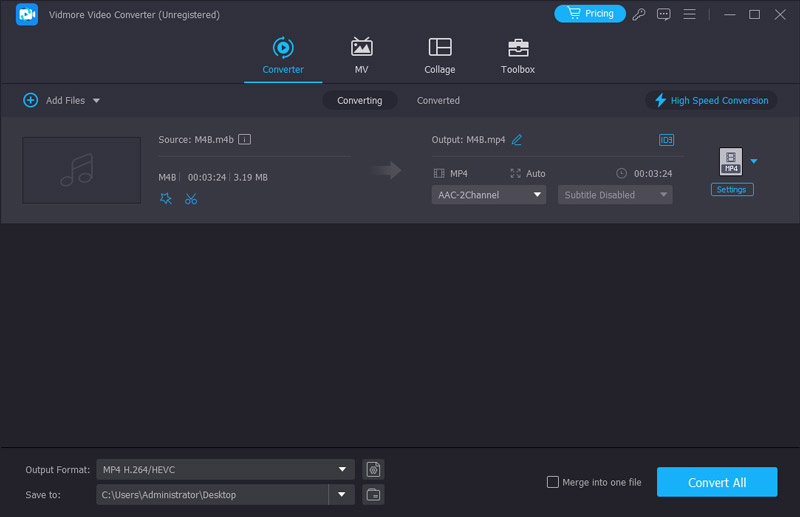
2 단계. 오디오북 파일 편집
오른쪽에있는 미디어 플레이어로 오디오 북을 미리들을 수 있습니다. 오디오 북을 클립으로 분할하려면 클립 메뉴를 클릭하여 클립 창에서 열고 실행합니다. 오디오 북을 단일 파일로 결합하려면 옆에있는 확인란을 선택합니다. 하나의 파일로 병합 홈 인터페이스에서.
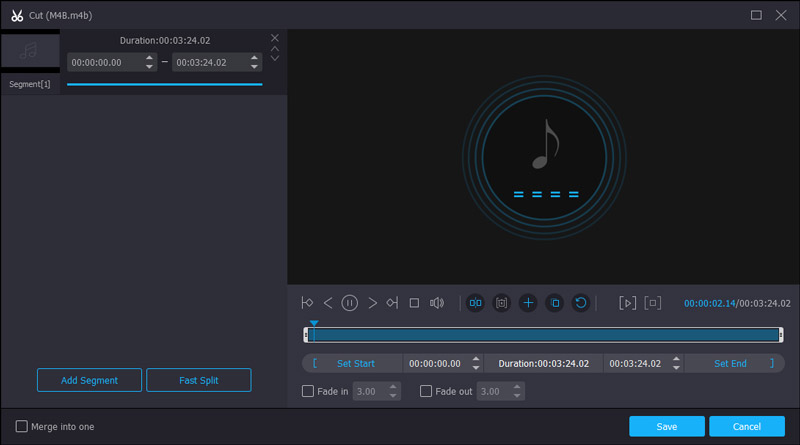
3 단계. M4B를 MP3로 변환
인터페이스의 하단 영역으로 이동하여 MP3 또는 대상 장치에서 프로필 드롭 다운 목록. 그런 다음 검색 버튼을 눌러 결과를 저장할 특정 디렉토리를 선택합니다. 클릭하면 변하게 하다 버튼을 누르면 오디오 변환이 시작됩니다.
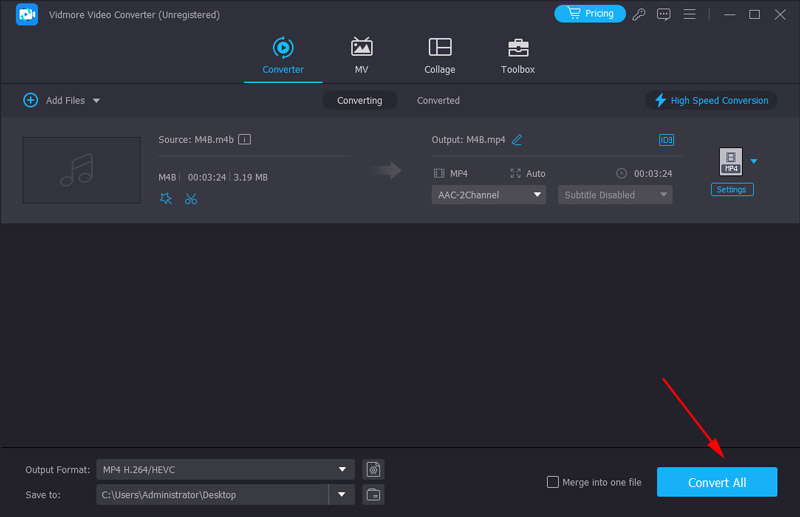
2부. M4B를 MP3로 변경하는 가장 좋은 무료 방법 3가지
프리웨어는 항상 매력적입니다. 부분적으로는 한 푼도 지불하지 않고도 간단한 작업을 수행 할 수 있기 때문입니다. 여기에서는 Windows 및 Mac에서 무료로 M4B를 MP3로 변환하는 두 가지 방법을 공유합니다.
방법 1. iTunes를 사용하여 M4B를 MP3로 만들기
대부분의 iOS 사용자는 컴퓨터에 iTunes가 설치되어 있습니다. 훨씬 더 데이터 관리자입니다. iTunes는 일반적으로 사용되는 오디오 형식을 지원하는 오디오 변환기에 내장되어 있습니다. 즉, iTunes 내에서 MP4B를 MP3로 변환 할 수 있습니다.
1 단계. iTunes를 실행하고 다음으로 이동하십시오. 편집하다 -> 환경 설정 Windows 또는 iTunes -> 환경 설정 Mac에서 환경 설정 대화 상자를 엽니 다.
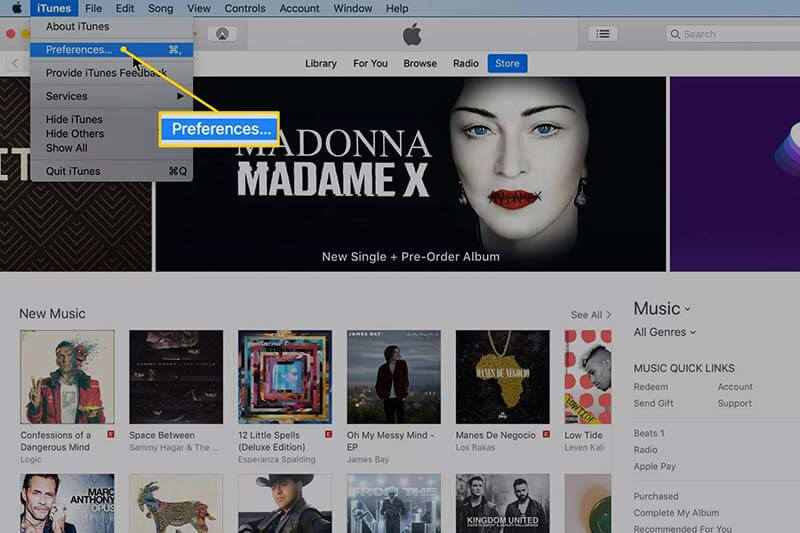
2 단계. 을 치다 가져 오기 설정 버튼을 눌러 새 팝업을 엽니 다. 그런 다음 선택 MP3 인코더 ~로부터 다음을 사용하여 가져 오기 옵션을 선택하고 원하는 오디오 품질 기반을 설정하십시오.
3 단계. 딸깍 하는 소리 확인 그리고 확인 홈 인터페이스로 돌아갑니다. 다음으로 iTunes 음악 라이브러리의 오디오 북 앨범으로 이동합니다.
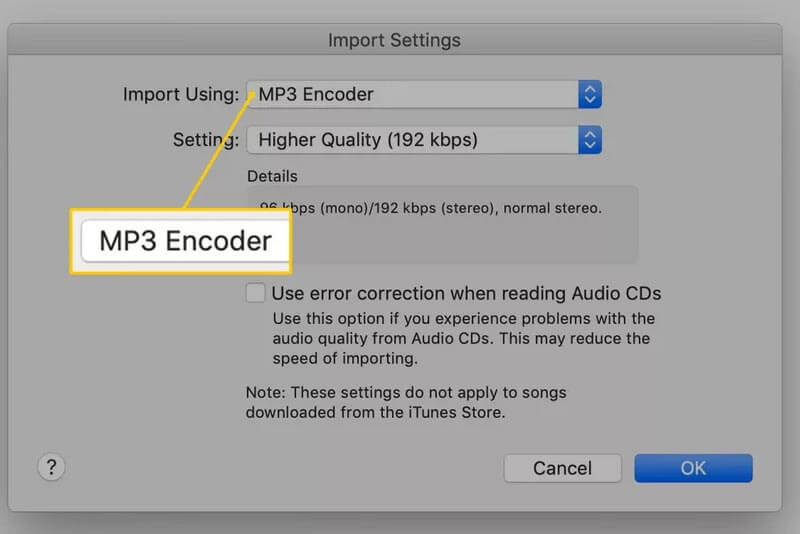
4 단계. 변환하려는 오디오북을 선택하고 파일 -> 변하게 하다 -> MP3 버전 만들기. 완료되면 라이브러리에서 MP3 파일을 찾을 수 있습니다.
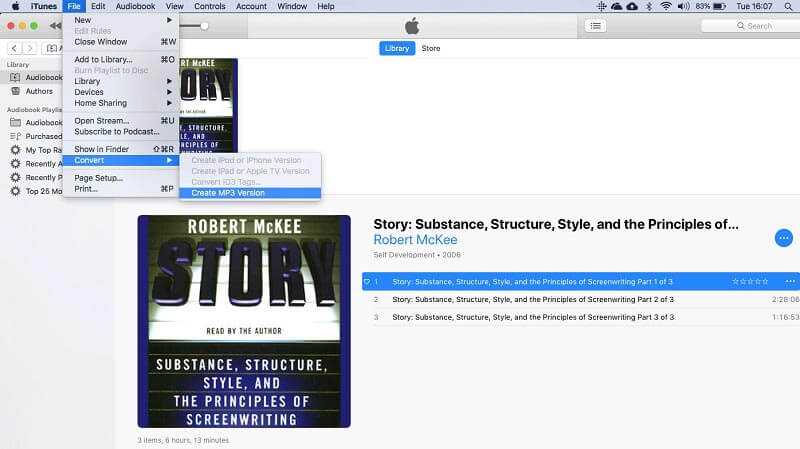
방법 2. VLC를 통해 M4B를 MP3로 전환
VLC는 오픈 소스 미디어 플레이어이며 미디어 파일 변환과 같은 광범위한 기능을 찾을 수 있습니다. 컴퓨터에서 VLC를 사용하는 경우 아래 단계에 따라 M4B를 MP3로 변환 할 수 있습니다.
1 단계. VLC를 시작하고 클릭하십시오. 미디어 -> 변환 / 저장 오픈 미디어 대화 상자를 트리거합니다. 을 치다 더하다 버튼을 누르고 M4B 파일을 VLC에 추가하십시오.

2 단계. 그런 다음 화살 옆에있는 아이콘 변환 / 저장 버튼을 클릭하고 변하게 하다 다음 팝업을 엽니 다.
3 단계. 옆에 있는 드롭다운 목록을 확장합니다. 프로필 그리고 선택 오디오 – MP3. 그런 다음 버튼을 눌러 대상 폴더와 파일 이름을 설정합니다. 검색 단추.
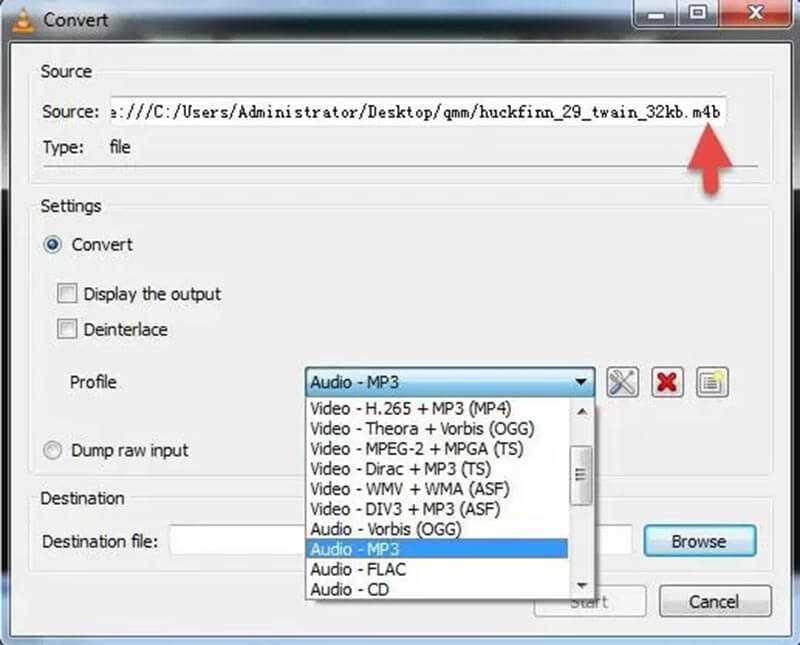
4 단계. 클릭 스타트 버튼을 눌러 M4B에서 MP3로 변환을 시작합니다.
방법 3. Audacity를 사용하여 M4M을 MP3로 변환
Audacity는 Windows와 macOS에서 모두 사용할 수 있는 전문 오디오 녹음 및 편집 소프트웨어 역할을 합니다. M4B 오디오를 녹음하고 편집한 후 MP4, AAC, WAV 등과 같은 다양한 형식으로 오디오를 내보내도록 선택할 수 있습니다. 또한 대용량 파일이라도 매우 빠른 속도로 변환할 수 있습니다.
1 단계. Audacity를 실행하고 M4B 파일을 인터페이스로 드래그하십시오.
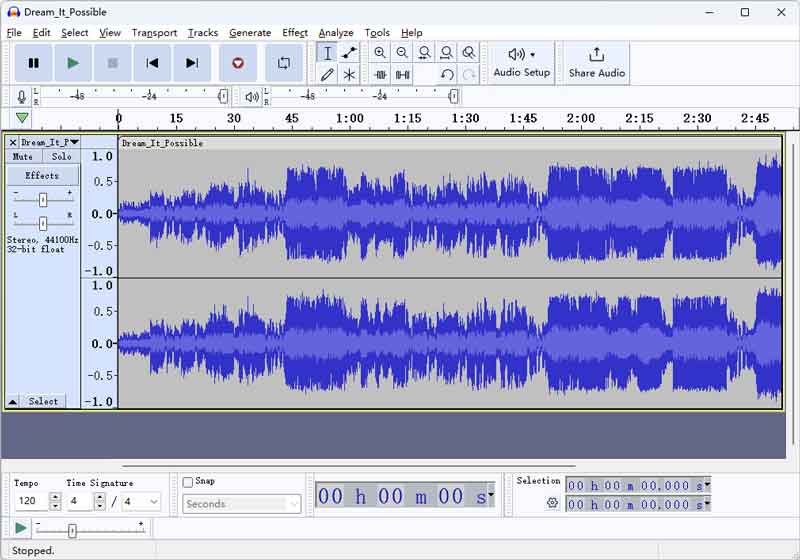
2 단계. 그런 다음 파일 > 오디오 내보내기를 클릭하여 설정 창을 엽니다.
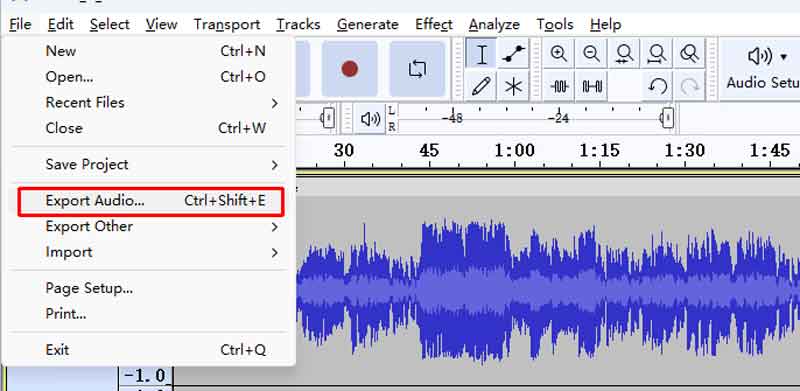
3 단계. 형식 목록에서 MP3를 선택하고 원하는 대상을 설정하세요. 그런 다음 내보내기를 클릭하여 M4B에서 MP3로의 변환을 시작합니다.
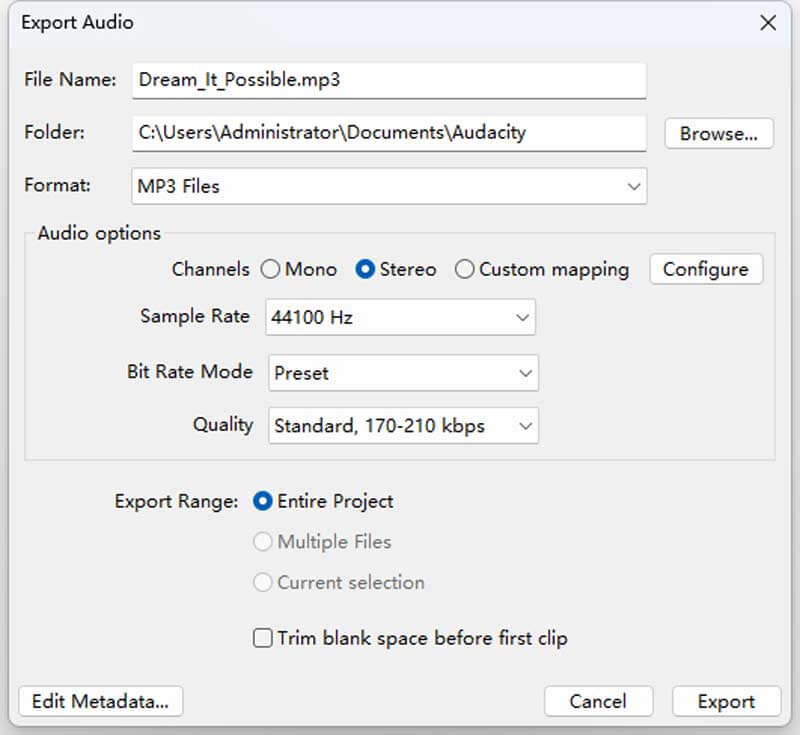
3부. 온라인에서 M4B를 MP3로 변환하는 2가지 방법
웹 앱은 M4B를 MP3로 변환하는 또 다른 방법입니다. 가장 큰 장점은 컴퓨터에 소프트웨어를 설치할 필요가 없다는 것입니다.
방법 1: Vidmore 무료 온라인 오디오 변환기를 사용하여 M4B를 MP3로 변경
온라인 오디오 변환기로서 Vidmore 무료 온라인 오디오 변환기 M4B에서 MP3 로의 변환에 대한 요구를 충족시킬 수 있습니다. 파일 크기 제한이 없으므로 여러 오디오 북을 빠르게 처리 할 수 있습니다.
1 단계. 방문하다 온라인 오디오 변환기 웹 브라우저에서 변환 할 파일 추가 버튼을 눌러 런처를 다운로드하세요.
2 단계. 런처가 시작되면 파일 추가 버튼을 클릭하고 컴퓨터에서 M4B 파일을 업로드합니다.
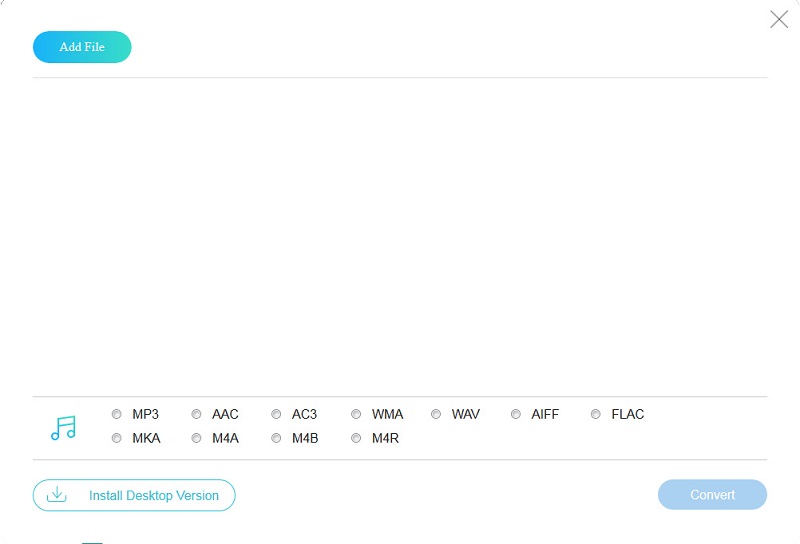
3 단계. 고르다 MP3 하단에서 변하게 하다 단추. 그런 다음 몇 초 후에 MP3 파일을 받게됩니다.
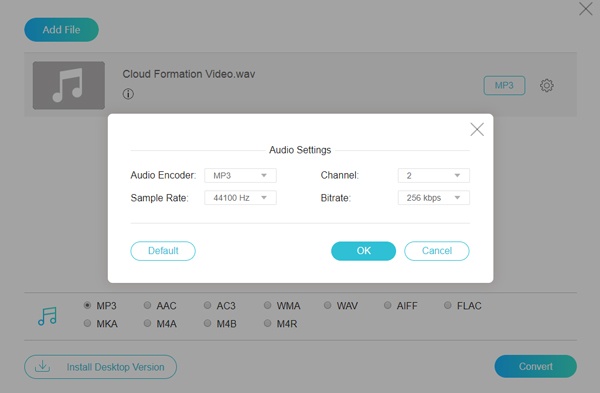
방법 2: Cloudconvert에서 M4B를 MP3로 변환
Cloudconvert는 온라인에서 M4B에서 MP3 로의 변환을 지원하는 또 다른 웹 앱입니다. 컴퓨터, 클라우드 또는 URL에서 오디오 북 파일을 업로드 할 수 있습니다. 또한 출력 품질은 괜찮습니다.
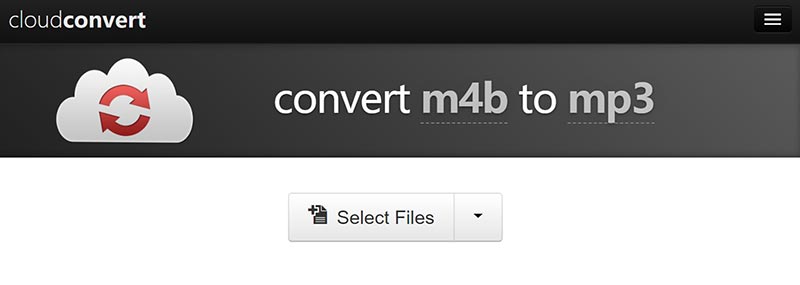
2 단계. 클릭 변환 시작 버튼을 클릭하여 파일 업로드를 시작하십시오. 그런 다음 온라인에서 M4B를 MP3로 자동 변환하기 시작합니다.
3 단계. 완료되면 다운로드 버튼을 눌러 MP3 파일을 가져옵니다.
4부. Android에서 M4B를 MP3로 전송
모든 형식으로의 오디오 변환기는 빠르고 사용하기 쉬운 안드로이드 오디오 변환 앱입니다. M4B, MP3, AAC, OGG 등과 같은 모든 형식을 변환할 수 있습니다. 또한 출력 품질을 사용자 정의할 수 있으므로 고품질 변환이 가능합니다.
1 단계. Android 기기에 앱을 설치하고 엽니다. 오디오 파일 선택을 클릭하고 장치에서 M4B 오디오를 선택합니다.
2 단계. 그런 다음 오디오 파일 변환을 탭합니다. 다음 페이지의 출력 형식 섹션에서 MP3를 선택하고 변환을 눌러 시작하세요.
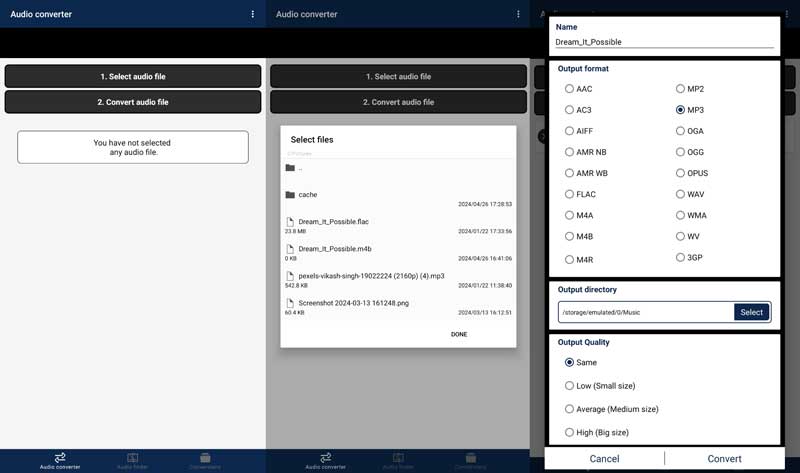
5부. M4B VS MP3
M4B와 MP3는 모두 오디오 형식이지만 다양한 목적으로 개발되었습니다. 몇 가지 요소에서 매우 다르다는 것이 이치에 맞습니다.
- 인코딩. M4B는 고급 오디오 코덱으로 인코딩되며 M4A와 유사합니다. MP3는 MPEG-1로 정의됩니다.
- 적합성. M4B는 iTunes에서 일반적으로 사용되는 반면 MP3는 거의 모든 장치에서 널리 사용됩니다.
- DRM. M4B는 DRM 기술로 보호되며 특정 장치에 대해 잠겨 있습니다. MP3는 일반적으로 열려 있으며 어디에서나 사용할 수 있습니다.
6부. M4B를 MP3로 변환하는 방법에 대한 FAQ
M4B 파일을 재생할 수 있는 프로그램은 무엇입니까?
M4B 파일을 적용할 수 있는 주요 플레이어는 iTunes 및 VLC Player입니다. 일부 타사 소프트웨어를 선택하거나 먼저 M4B를 높은 호환성 형식으로 변환하여 더 많은 플레이어에서 열 수 있습니다.
내 휴대폰에서 M4B 파일을 재생할 수 있습니까?
사용 중인 전화의 종류에 따라 다릅니다. Apple 사용자인 경우 Apple Books를 사용하여 기기에서 직접 M4B 파일을 열 수 있습니다. Android 휴대폰을 사용하는 경우 M4B 파일을 직접 열 수 없습니다. 파일을 열기 전에 MP3와 같은 형식으로 파일을 변환할 수 있습니다.
오디오북에 가장 적합한 형식은 무엇입니까?
AAC는 품질과 파일 크기의 균형을 갖춘 최상의 선택입니다. 다양한 응용 프로그램을 찾고 있다면 MP3를 사용하여 오디오북을 제출하고 무손실 파일 음질에 더 관심이 있다면 FLAC 또는 WAV를 사용해 보십시오.
M4B는 손실이 있습니까?
M4B는 손실이 많은 AAC(Advanced Audio Coding) 압축 방식을 적용합니다. 이 특성은 또한 저장 공간을 절약하면서 저장된 오디오의 품질을 최대화한다는 것을 의미합니다. 필요에 따라 압축 수준을 조정할 수도 있습니다.
자동차 USB에서 일부 MP3 파일이 재생되지 않는 이유는 무엇입니까?
가장 먼저 고려할 수 있는 것은 오디오 파일이 손상되어 카 스테레오가 오디오 파일을 제대로 인식하지 못하는지 여부입니다. 파일이 정상이면 MP3에 사용된 인코딩 형식이 카 스테레오에 적용되지 않는지 고려하십시오.
FFmpeg를 사용하여 M4B를 MP3로 변환할 수 있나요?
그래 넌 할수있어. FFmpeg는 이미지, 오디오, 비디오를 포함한 멀티미디어를 편집하고 변환할 수 있습니다. M4B 파일 폴더를 열고 파일 경로에 CMD를 입력하여 터미널을 열기만 하면 됩니다. 마지막으로 ffmpeg -i file.m4b file.mp3 명령을 입력하고 키보드에서 Enter를 누르세요. 새 MP3 파일이 몇 초 안에 표시됩니다.
결론
이 게시물은 Windows 및 Mac에서 M4B를 MP3로 변환하는 가장 좋은 방법을 보여줍니다. Vidmore Video Converter는 초보자이든 고급 사용자이든 상관없이 작업을 완료 할 수있는 최상의 옵션입니다. 다른 제안이 있으면이 기사 아래의 댓글 영역에 메시지를 남겨주세요.


